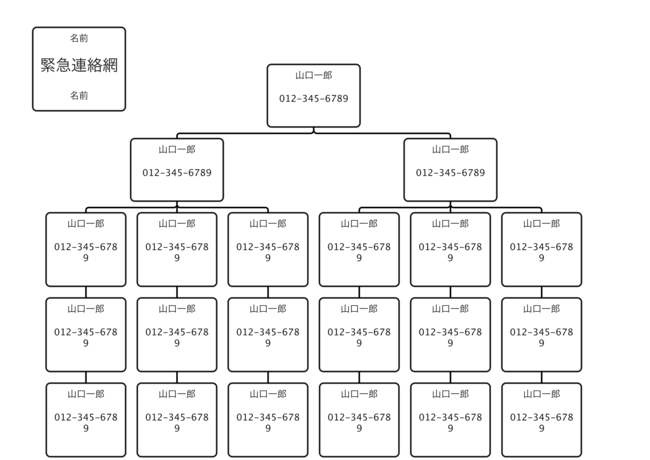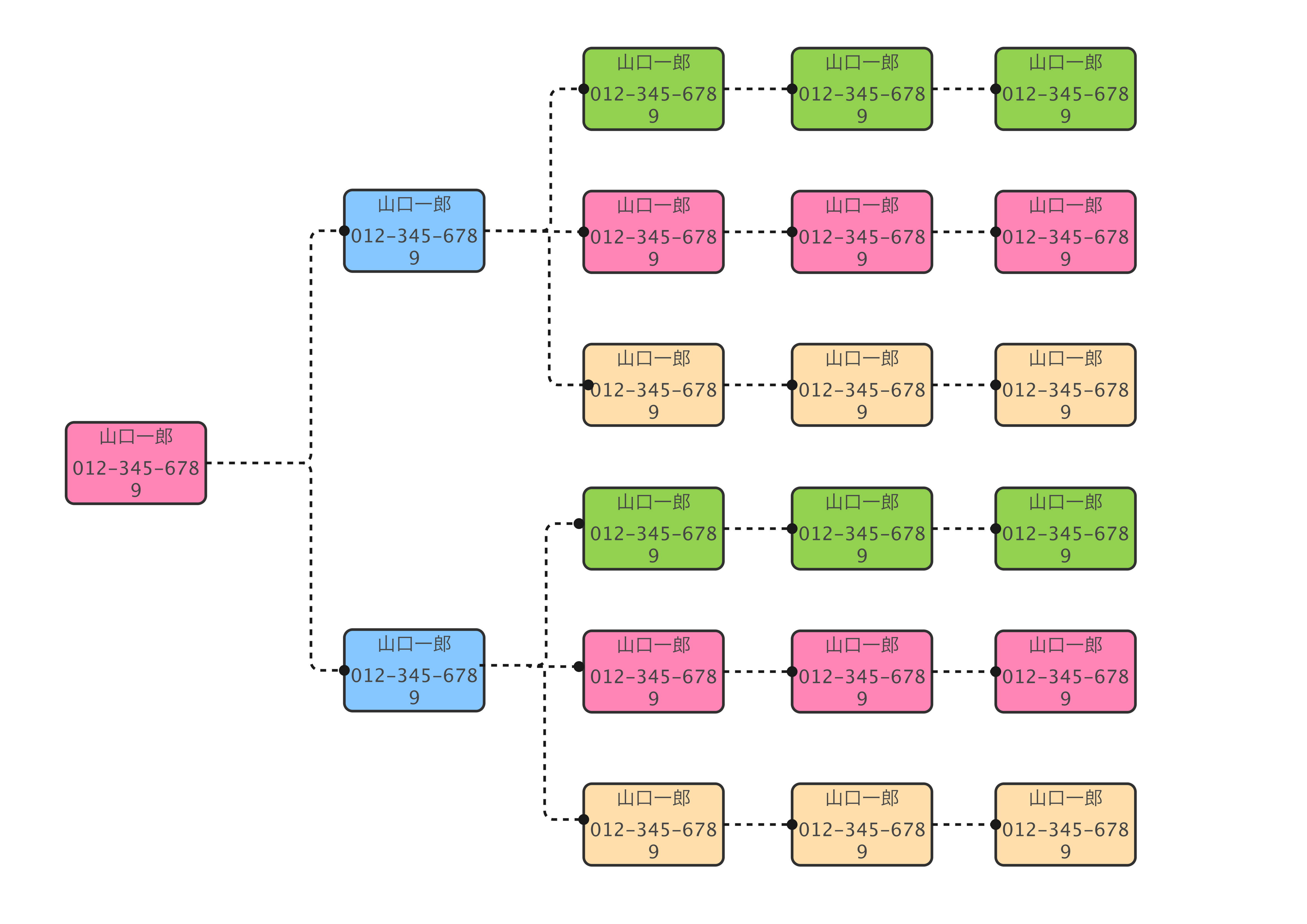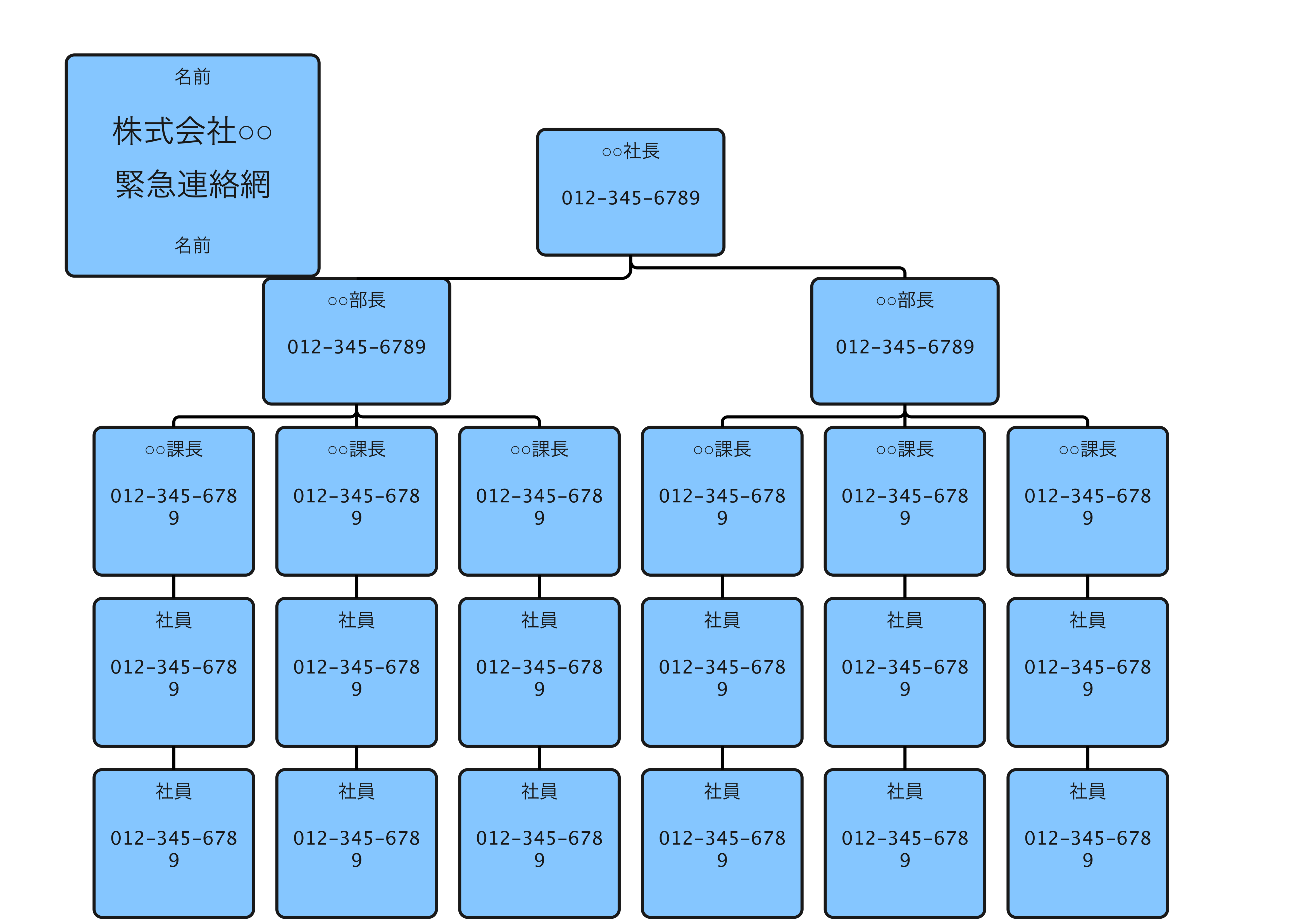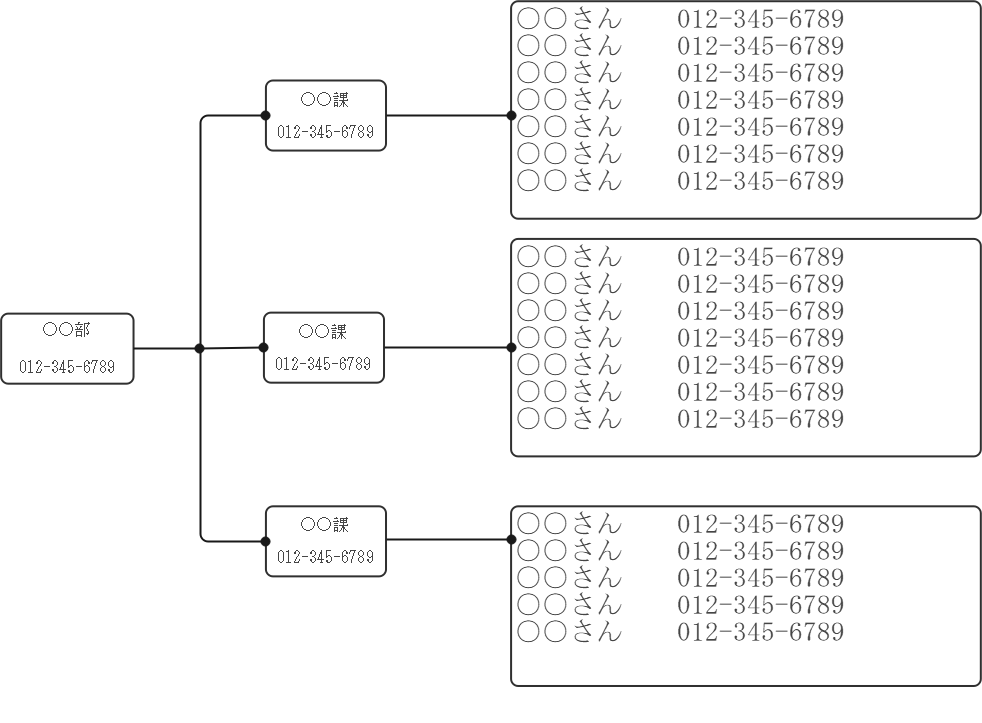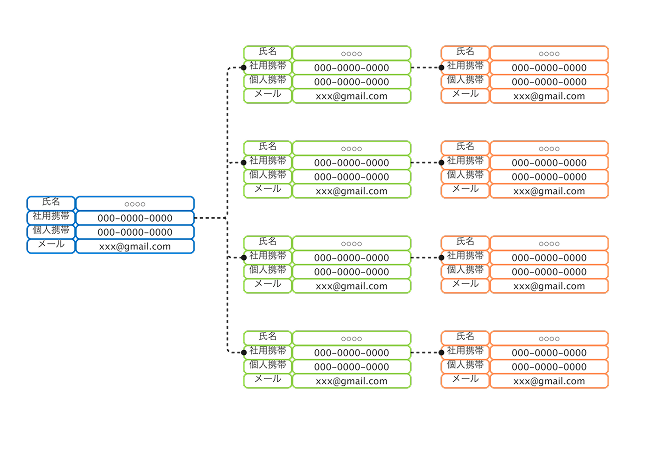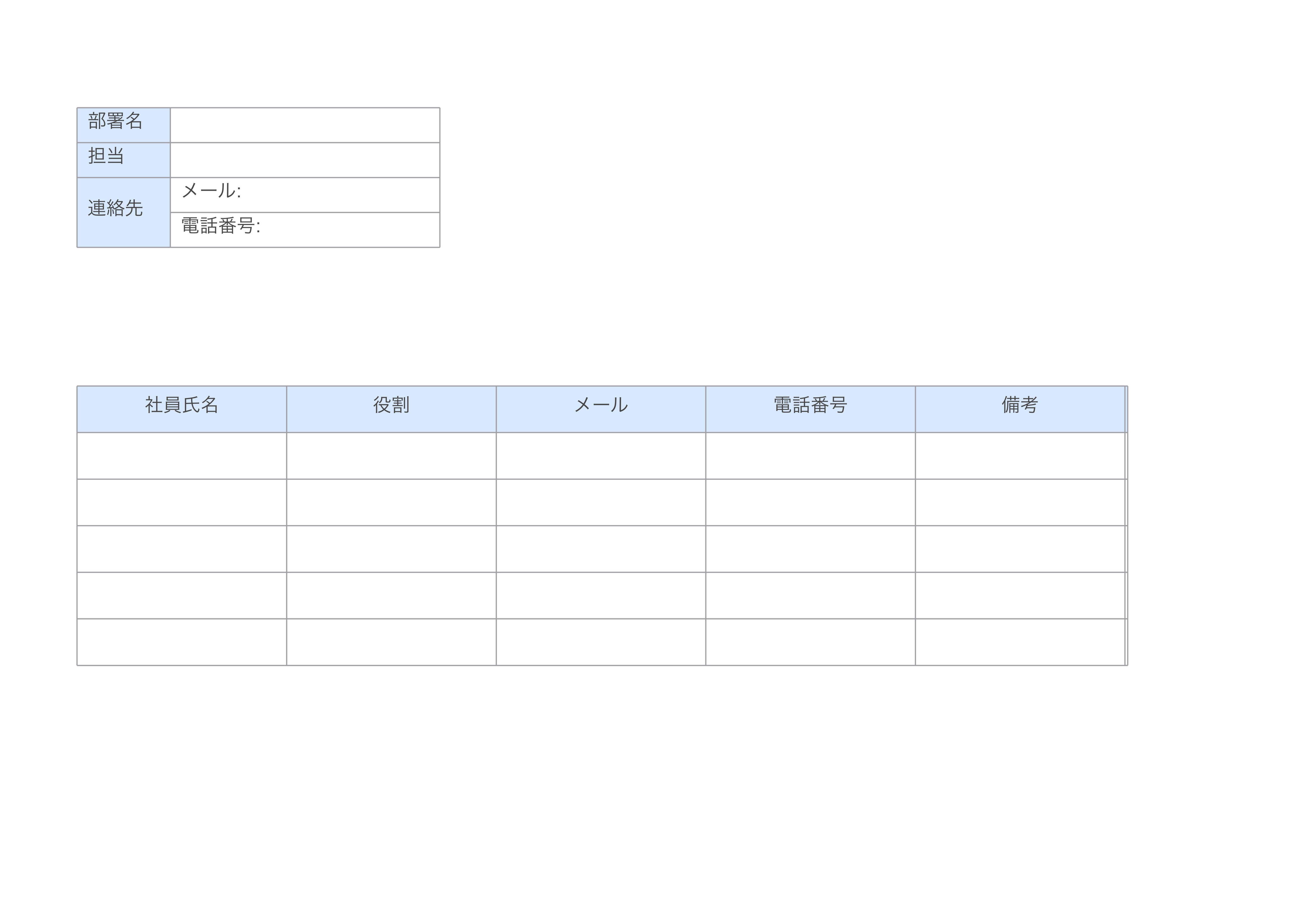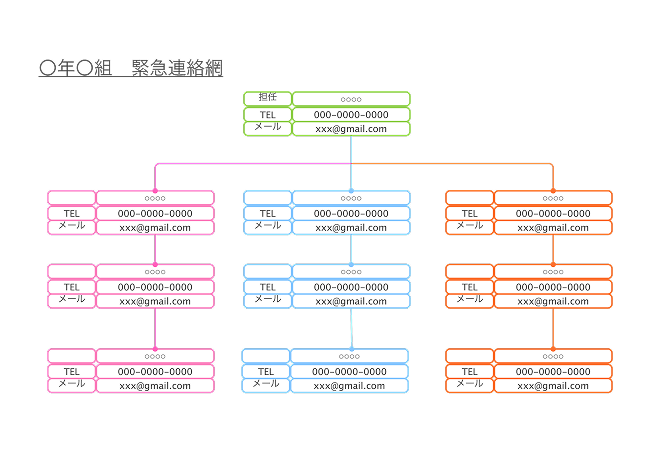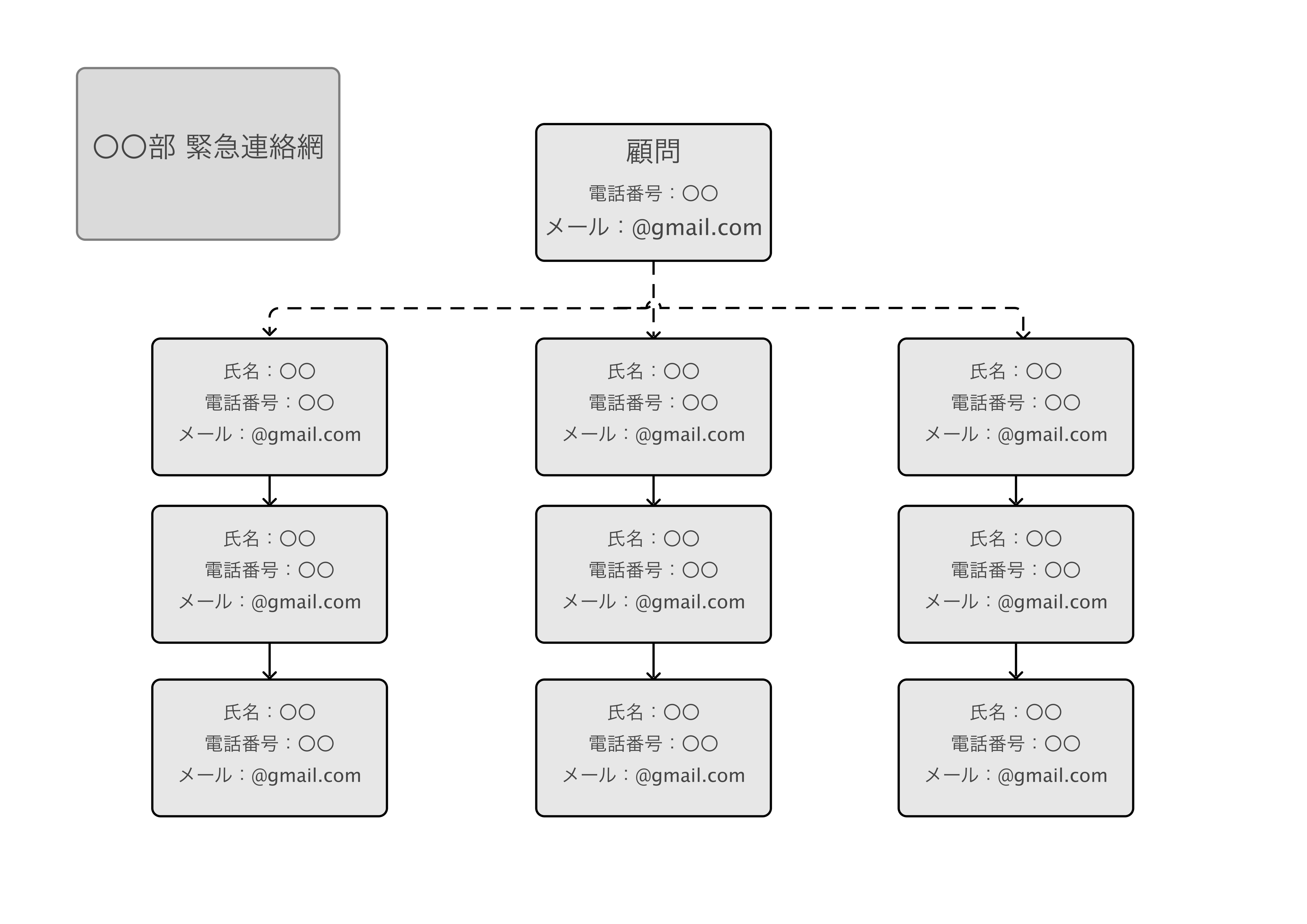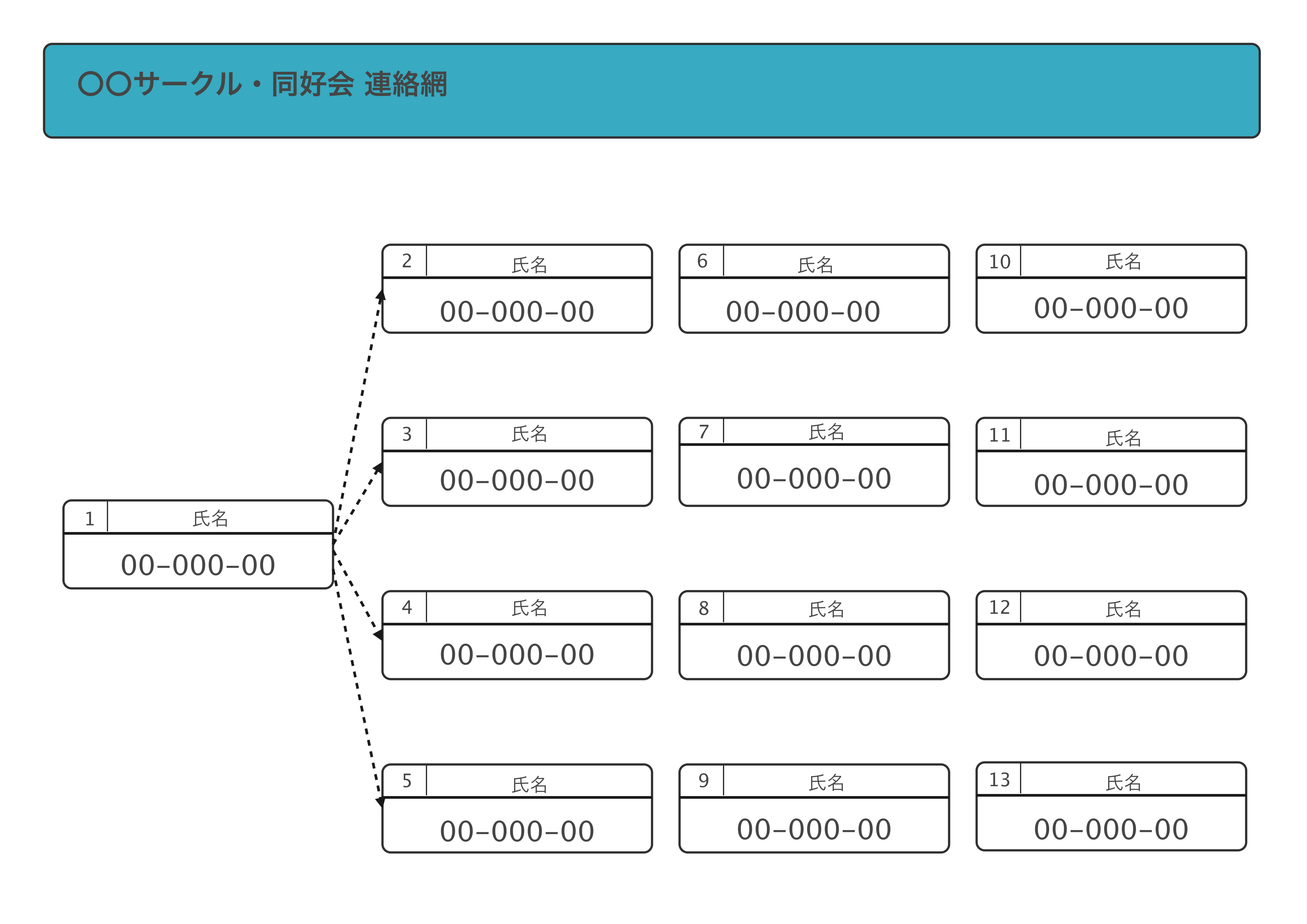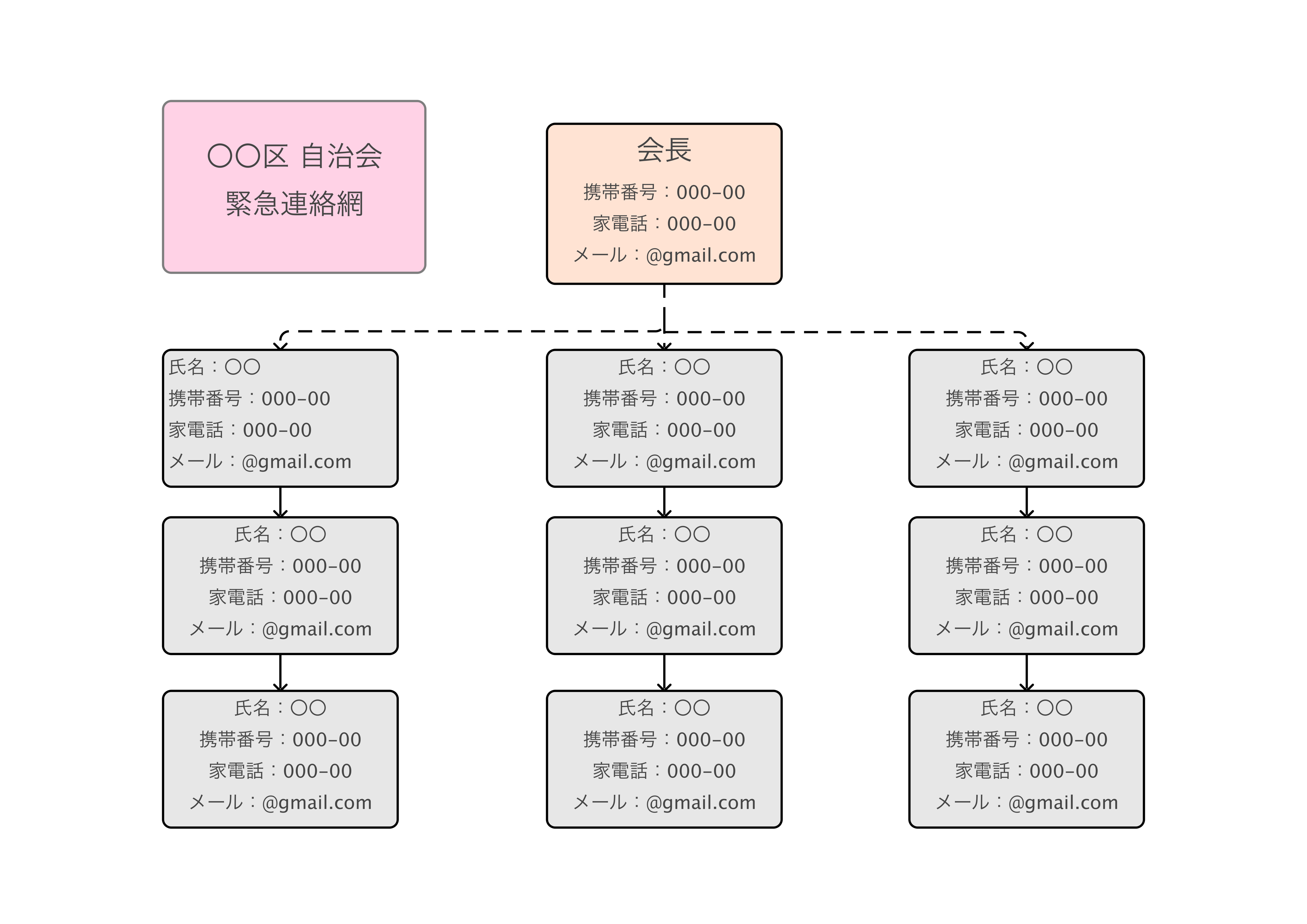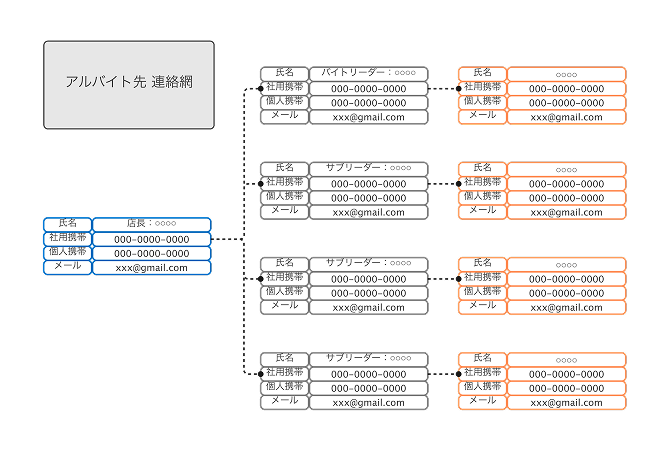緊急連絡網を1から作るとなると骨が折れると考える方もいますよね。
本記事では、今すぐ使える緊急連絡網のテンプレート12選や緊急連絡網の作成時に注意しておきたいポイント、クオリティの高い緊急連絡網が手軽に作れるツールをご紹介します。
1. 緊急連絡網のテンプレート12選
緊急連絡網に最低限必要な情報は以下の2つです。
- 氏名
- 携帯電話(あれば家や所属組織の番号も)
会社組織名や所属、レイアウトに関しては必要に応じて調整していきましょう。また、電話番号以外にもメールアドレスやもしもの場合に備えて備考欄などもあるとより安心です。
ここでは、今すぐ緊急連絡網に使えるテンプレート12個をご紹介します。
1.縦式の緊急連絡網
小学校・中学校などでよく見るタイプの緊急連絡網です。上長から枝分かれして連絡を回していきます。自分が連絡を受ける人・連絡する人の名前が一目でわかるのが特徴です。
2.横式の緊急連絡網
縦式の緊急連絡網を横にして色をつけたタイプです。見やすさや利便性によって縦式にするか、横式にするかを決定しましょう。男女で色分けするのもいいアイディアです。
3.会社の緊急連絡網
縦式の緊急連絡網に則って、社長から部長、課長、そして最後に平社員へと連絡をまわしていく緊急連絡網です。直属の上司から部下へと連絡がまわることになります。
4.会社の緊急連絡網2
横式の緊急連絡網に則って、会社の部署の代表者番号、会社の課の代表者番号を列挙し、それぞれの課に所属している社員の電話番号をまとめている緊急連絡網です。部署から課への連絡をスピーディーに行い、各課で社員の安否を確認できる連絡網の形となっています。
5.会社の緊急連絡網3
横式の緊急連絡網に則って、社員ごとに複数の連絡先(社用と個人の電話番号・Eメールアドレス)をまとめることで、連絡を取り合う手段をいくつも確保している緊急連絡網です。
6.会社の緊急連絡網4
表形式の緊急連絡網で、部署ごとに所属社員の姓名・役割・電話番号・Eメールアドレスを表でまとめている緊急連絡先です。順不同でリストアップするのが特徴だといえます。
7.学校の緊急連絡網
縦式の緊急連絡網に則って、担任を頂点として学校のクラスの生徒に電話、もしくはEメールで連絡をまわしていくインターネット版の回覧板のような役割を果たす緊急連絡網です。
8.部活の緊急連絡網
縦式の緊急連絡網に則って、顧問を頂点として部活に所属する生徒へ連絡をまわす連絡網です。顧問から順番に連絡するので、間違いなくメンバー全員に連絡がまわってきます。
9.サークル・同好会の緊急連絡網
横式の緊急連絡網に則って、サークル・同好会のメンバー各員に電話をまわすことができます。メンバーのナンバーが割り振られているのでかけ間違えしにくいのが特徴です。
10.自治会の緊急連絡網
縦式の緊急連絡網に則って、自治会長をトップとしてメンバー電話、もしくはEメールで連絡をまわせる緊急連絡網です。家電話を使っていない方が多い場合は省略も可能です。
11.小人数の会社の連絡網
縦式の緊急連絡網に則って、連絡責任者と部署の責任者同士で部署内の同僚にどのような連絡手段で連絡をとるかをまとめています。スムーズに連絡が取れる緊急連絡網です。
12.アルバイト先の連絡網
横式の緊急連絡網に則って、店長をトップとしてバイトリーダーやサブリーダーが続き、そこから担当するアルバイトに連絡がまわっていく方式の緊急連絡網です。
緊急連絡網を作成する時のコツと注意点
緊急連絡網は、いざという時に迅速かつ正確に情報を伝えるための大切なツールです。パソコンが苦手な方でも、以下のポイントを押さえれば簡単に作成・活用できます。
- シンプルな形式の緊急連絡網を作成する
- 連絡順序を決める
- 複数手段を確保
誰から誰へ連絡するのか、流れを一方通行に決めておく。こうすることで、混乱を防げます。「Aさん→Bさん→Cさん」のように、連絡の順番を矢印で示すとわかりやすいです。
そして、緊急連絡網に記載する情報は、氏名、連絡先(電話番号・Eメールアドレス)、続柄といった必要最低限の項目に絞りましょう。ExcelやWordが難しければ、手書きの表を写真に撮って印刷・共有するだけでも立派な連絡網になります。
また、電話が繋がらないもしもの場合に備えて、メールアドレスやSNSのアカウントなど、複数の連絡手段を記載しておくとより一層安心です。
またその一方で、以下のような点に注意しながら緊急連絡網を作成することが重要です。
- 個人情報の管理は厳重に
- 定期的な更新を忘れずに
- 何度かテスト訓練を行う
連絡網にはメンバーの個人情報が多く含まれるため、取り扱いには細心の注意が必要です。
メールで送る際はパスワードを設定したり、印刷した紙は鍵のかかる場所に保管したりしましょう。そうすることで、個人情報漏えいのリスクを最小限におさえられます。
また、連絡先は時間と共に変わるものです。年に一度は情報が正しいかを確認し、更新する日を決めておくと良いでしょう。
最後に、緊急連絡網を作成しただけで満足せず、実際に連絡網を使ってテスト訓練をしてみましょう。問題点を修正して改善していくことで、いざという時に行動できます。
3.より高度なデザインならEdrawMaxがおすすめ!
クオリティが高いフローチャートやレイアウト図を作るなら、EdrawMaxがおすすめです。
緊急連絡網のみならず、フローチャートやレイアウト図などを幅広く作成できます。
ここからは、より具体的にツールの魅力をご紹介します。
3-1.緊急連絡網作成にEdrawMaxがおススメの理由
緊急連絡網作成にEdrawMaxがおすすめの理由には以下の3点が挙げられます。
- 豊富なテンプレート
- AIアシスタントが強力にサポート
- スムーズな共同作業と高いファイル互換性
- デバイスの種類を問わずに編集できる
EdrawMaxは、簡単なフローチャートから専門的なUML図、ネットワーク構成図、オフィスレイアウトまで、280種類以上もの図を簡単に作成できるオールインワン作図ツールです。
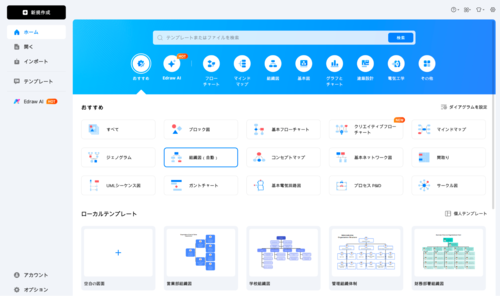
また、ツールには最新のAI機能が搭載されており、作図作業を劇的に効率化。面倒な作業はAIに任せて、思考やクリエイティブな作業に集中できます。具体的には「〇〇の緊急連絡網を作成して」と指示するだけで作図してくれ、レイアウトや文章の微調整もしてくれます。
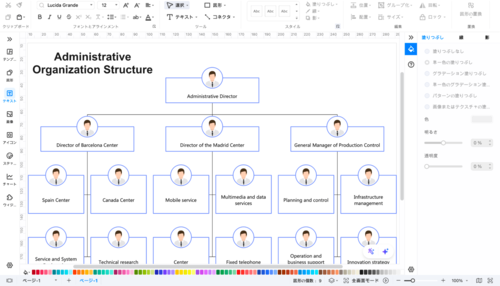
加えて、同じアカウントにログインすればデバイスの種類を問わずにシームレスに編集できるほか、ログイン情報を共有することでユーザーと一緒に共同編集・共有も可能です。
無料試用版もあるので、まずはお試しでツールを使ってみて、より高度な作図機能を使ってみたいと思ったらサブスクや買い切り型と、段階的に課金できるのが強みといえます。
作図の経験がない初心者から普段は1から作図しているというプロフェッショナルまで、幅広いユーザーにおすすめできる豊富な機能と使いやすさが魅力です。
3.2 緊急連絡網をEdrawMaxで作成する手順
EdrawMaxで緊急連絡網やそのほかのツールを作成する手順は以下のとおり。
- ホーム画面を開いてテンプレートをチェックしてみる
- 緊急連絡網に使えそうな縦式・横式のテンプレートを選ぶ
- 緊急連絡網に記載する個人情報を取捨選択する
- わかりやすく緊急連絡網の目的・名称を記載する
- 連絡が順番にまわってくるように配置する
- 全体のレイアウトを確認して問題なければ出力する
必要な個人情報を記載して、テンプレートを微調整しながら緊急連絡網を作成しましょう。